注意: 本文已完成其工作,随后将不再使用。 为防止出现“找不到页面”问题,我们将删除已知无效的链接。 如果创建了指向此页面的链接,请删除这些链接,以便与我们一起为用户提供通畅的 Web 连接。
必要已弃用此功能 2018年6月SharePoint 开始。 深入了解这将如何影响你。
您可以通过发布到公共新闻源开始与您的组织中的人员进行对话。 公共新闻源非常类似于公共博客或 "微博"。 看到您的帖子的任何人都可以回复。 关注的人员将在其 "关注" 视图中以及 "所有人" 视图中看到您的文章。 当前未关注的人您只能在新闻源的 "所有人" 视图中看到您的文章。

如果想要与一小组成员共享文章,可以在工作组网站上发布新闻源,而不是公共新闻源。
注意: 您的组织可能会自定义或限制本文中介绍的一些功能。
-
单击页面顶部的 "新闻源"。
-
单击 "与所有人共享" 文本框,然后开始键入。
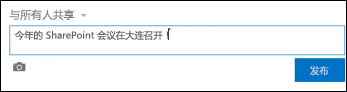
-
向文章添加其他功能,如标记、链接、视频、文档、提及和图片。
-
单击 "发布"。
在新闻源中答复文章
若要答复新闻源中的文章,请单击该帖子下方的 "答复" 链接,然后开始在文本框中键入内容。 你可以在新的对话文章(如标记、链接、视频、文档、提及和图片)中向答复帖子添加相同的功能。
请注意以下有关答复文章的详细信息:
-
您只能答复开始对话的帖子;您无法回复其他答复。
-
您可以答复您在 "关注" 视图或您的新闻源的 "所有人" 视图中看到的文章。 在以下视图中,你只能看到你关注的人员启动的对话。 在 "所有人" 视图中,你将看到你的组织中的任何人都可能已开始的对话,包括你关注的人员。
-
某些对话已被 "锁定",不允许其他回复。







